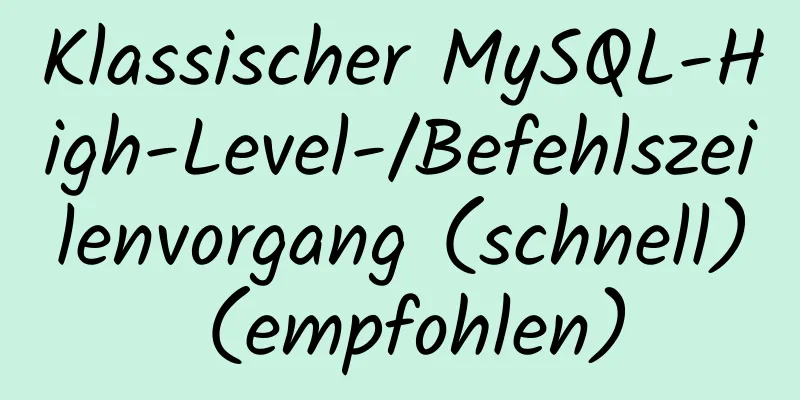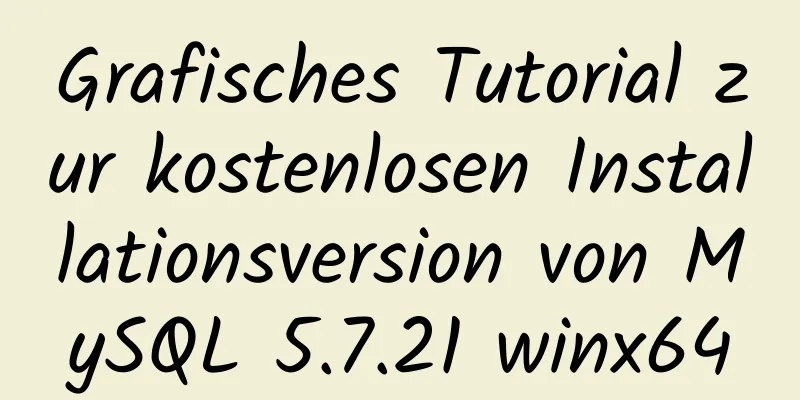Detaillierte Erklärung zum Kopieren und Sichern von Docker-Containerdaten

|
Hier nehmen wir den Jenkins-Container als Beispiel, um drei Methoden vorzustellen. Methode 1 Packen Sie den Container in ein Image. Die Daten befinden sich nun im Image. im:1.0 ist der Containername. Sie können einen beliebigen Namen verwenden. Docker-Commit <Container-ID> im:1.0 Führen Sie das Image erneut aus. -v ordnet das temporäre Verzeichnis im Container dem temporären Verzeichnis auf dem Host zu. docker run -itd -v /tmp:/tmp im:1.0 // Das erste temporäre Verzeichnis ist das Host-Verzeichnis, das zweite das Verzeichnis im Container Kopieren Sie die Datei /var/jenkins_home nach tmp. Beachten Sie, dass der Containername hier zufällig generiert wird und über docker ps | grep im:1.0 angezeigt werden kann. -es ist ein interaktives Terminal. docker exec -it <Containername> cp -r /var/jenkins_home /tmp // cp kopieren und einfügen Gehen Sie in das tmp-Verzeichnis und prüfen Sie, ob ein zusätzliches jenkins_home-Verzeichnis vorhanden ist cd /tmp ls Geben Sie das Verzeichnis jenkins_home ein und verschieben Sie den Inhalt in die Verzeichnisse home, srv und andere. Da das Verzeichnis tmp temporär gespeichert wird, wird es beim nächsten Neustart von Linux gelöscht, sodass die Daten dauerhaft gespeichert werden können. cd jenkins_home/ mv <Startseite/Server> Beachten Sie, dass Sie nach dem Sichern der Daten die gerade generierten zusätzlichen Container löschen müssen. docker stop <Containername> && docker rm <Containername> Methode 2 Offizielle Dokumentation Führen Sie den folgenden Befehl aus, <Containername> ist der Name des laufenden Containers, -v ist eine Zuordnung, das Verzeichnis /tmp/backup wird beliebig angegeben, cvf ist komprimiert und /var/jenkins_home ist das zu sichernde Verzeichnis docker run --rm --volumes-from <Containername> -v /tmp/backup:/backup ubuntu tar cvf /backup/backup.tar /var/jenkins_home Geben Sie dann das Sicherungsverzeichnis ein und Sie sehen die oben komprimierten Dateien. cd tmp/sicherung/ ls Entpacken tar xvf Backup.tar Nach der Dekomprimierung gibt es eine zusätzliche var-Datei. Geben Sie sie ein und Sie können das Verzeichnis jenkins_home sehen. Der Inhalt darin ist derselbe wie die in Methode 1 gesicherten Daten. Verwenden Sie den Befehl mv, um ihn in ein anderes Verzeichnis zu verschieben cd var/jenkins_home mv Im Vergleich zur ersten Methode müssen wir uns bei der Verwendung von --rm keine Gedanken über die Wiederverwendung von Ressourcen machen. Methode 3 Bevor wir die dritte Methode ausprobieren, gehen wir zuerst in das temporäre Verzeichnis und löschen die Verzeichnisse jenkins_home und backup. rm -rf jenkins_home/ Sicherung/ Container-ID anzeigen docker ps | grep jenkins_im Kopieren Sie das jenkins_home-Verzeichnis des Containers in das aktuelle temporäre Verzeichnis docker cp <Container-ID>:var/jenkins_home /tmp/ Geben Sie tmp ein, um zu sehen, ob es jenkins_home gibt cd tmp/ ls Geben Sie jenkins_home ein. Sie sehen dieselben Daten wie bei der vorherigen Sicherung. Führen Sie abschließend denselben Vorgang aus, um den Inhalt in ein anderes Verzeichnis zu verschieben. mv Dies ist das Ende dieses Artikels zum Kopieren und Sichern von Docker-Containerdaten. Weitere Informationen zum Kopieren und Sichern von Docker-Containerdaten finden Sie in früheren Artikeln auf 123WORDPRESS.COM oder in den folgenden verwandten Artikeln. Ich hoffe, Sie werden 123WORDPRESS.COM auch in Zukunft unterstützen! Das könnte Sie auch interessieren:
|
>>: Verwendung der MySQL-Zeitdifferenzfunktionen TIMESTAMPDIFF und DATEDIFF
Artikel empfehlen
Detaillierte Erklärung der Props-Konfiguration von Vue
<Vorlage> <div Klasse="Demo"&g...
Detaillierte Erläuterung der geplanten Aufgaben für normale Benutzer unter Linux
Vorwort Normale Benutzer definieren geplante Cron...
Mehrere Möglichkeiten zur Verwendung der V-Bind-Bindung mit Klasse und Stil in Vue
Das Hinzufügen/Entfernen von Klassen zu Elementen...
Detaillierte Erklärung zur Verwendung von ElementUI in Vue
Anmeldung + SessionStorage Effektanzeige Nach ein...
MySQL-Datenbanktabellendesign mit Baumstruktur
Inhaltsverzeichnis Vorwort 1. Basisdaten 2. Verer...
Welche Wissenssysteme brauchen Webdesigner?
Produktdesigner sind mit komplexen und großen Fert...
Beispiel für reines CSS zum Ändern des Bildlaufleistenstils des Browsers
Verwenden Sie CSS, um den Stil der Bildlaufleiste...
Docker: Das Ändern des DOCKER_OPTS-Parameters in /etc/default/docker wird nicht wirksam
Standardmäßig wird die Konfiguration /etc/default...
mysql installer community 8.0.16.0 Installations- und Konfigurations-Grafik-Tutorial
Grafisches Installationstutorial für die MySQL In...
Einführung in die Cloud-native-Technologie Kubernetes (K8S)
Inhaltsverzeichnis 01 Was ist Kubernetes? 02 Der ...
Verwenden Sie CSS, um einen 3D-Fotowandeffekt zu erstellen
Verwenden Sie CSS, um eine 3D-Fotowand zu erstell...
Detaillierte Zusammenfassung häufig verwendeter MySQL-Funktionen
Inhaltsverzeichnis Allgemeine MySQL-Funktionen 1....
Beispiel zum Ändern der inländischen Quelle in Ubuntu 18.04
Die eigene Quelle von Ubuntu stammt aus China, da...
Detaillierte Erläuterung verschiedener Möglichkeiten zum Zusammenführen von Javascript-Objekten
Inhaltsverzeichnis Verschiedene Möglichkeiten zum...
Detaillierte Erklärung der Requisiten und Kontextparameter der SetUp-Funktion in Vue3
1. Der erste Parameter props der setUp-Funktion s...